
“Wie kann man einen Film von einer geschützten DVD auf ein USB-Laufwerk kopieren? – Ich habe ein Laptop ohne DVD-Laufwerk, aber mit USB-Anschluss. Ich möchte einen Film anschauen, aber er ist auf einer DVD-Disc und ich habe leider kein DVD-Laufwerk zum Disc-Lesen auf meinem Computer. Gibt es eine Möglichkeit, dass ich den DVD-Film auf USB kopieren kann, so dass ich den Film über USB-Laufwerk ansehen kann? Die DVD ist kopiergeschützt. Bitte machen Sie mir einen Vorschlag zum Kopieren von DVD auf USB-Laufwerk.”
Kopieren von DVD auf USB-Laufwerk ist ein praktischer Weg. Damit können Sie Ihre Filme sichern und sie mitnehmen, wenn Sie weg von Zuhause sind, oder wenn Sie keinen Zugriff auf Ihren Computer oder Ihre DVD-Sammlung haben. Verwenden Sie eine freie oder kommerzielle DVD-Ripping-Software um eine Kopie Ihrer DVD auf dem Computer zu erstellen und dann sie auf ein USB-Laufwerk zu übertragen. Sie können dann Ihre Filme und Fernsehprogramme überall ansehen, solange Sie Zugang zu einem Computer haben.
- Warum DVD auf USB übertragen
- Lösung 1: DVD direkt auf USB kopieren
- Lösung 2: DVD auf USB-Festplatte kopieren
- Lösung 3: DVD zu Video fürs Speichern auf USB rippen
Warum übertragen wir DVD auf USB
Es macht großen Spaß, DVD-Filme mit Ihrem Heimkinosystem wie DVD-Player oder Computer mit Familienmitgliedern oder Freunden zusammen zu Hause anzuschauen. Es ist jedoch seltsam, ein DVD-Player-Gerät oder ein Gerät mit DVD-Laufwerk bei einer langen Zugreise mitzunehmen, wenn wir DVD-Filme im Zug anschauen möchten. Außerdem könnten Ihre DVD-Discs irgendwie verloren oder gebrochen werden. In dieser Hinsicht würde das Kopieren von DVD auf USB-Laufwerk von großer Hilfe sein. Folgende Abschnitte zeigen Ihnen, wenn Sie ein USB-Laufwerk anstatt einer DVD-Disc benötigen.
- Ihr Computer hat kein DVD-Laufwerk oder das DVD-Laufwerk ist defekt oder beschädigt. Sie brauchen ein USB-Laufwerk zum Abspielen eines DVD-Films oder Installieren des Betriebssystems.
- Sie möchten DVD-Filme über USB übertragen, vor allem DVD-Film-Ordner und ISO-Image-Dateien, von einem Computer auf einen anderen ohne DVD-Laufwerk.
- Sie möchten DVD-Inhalte auf USB-Laufwerk speichern. Sie möchten ein Backup Ihrer DVD-Film-Sammlungen auf ein USB-Laufwerk mit großem Speicherplatz erstellen.
- Sie möchten DVD-Filme über USB-Laufwerk auf Fernseher, Tablet, DVD-Player, und andere Geräte abspielen, solange Sie Ihr USB-Laufwerk daran anschließen. Praktischer.
Lösung 1: DVD direkt auf USB kopieren
Für ungeschützte DVD können wir die DVD-Inhalte direkt kopieren und dann auf das gewünschte USB-Laufwerk einfügen, solange das USB-Laufwerk genug Speicherplatz hat. Kopieren und Einfügen ist die direkteste und einfachste Lösung für das Kopieren von DVD auf USB-Laufwerk. Lesen Sie folgende Schritte durch, um zu erfahren, wie man DVD über Kopieren-und-Einfügen direkt auf USB-Laufwerk kopieren kann.
- Stellen Sie die Quell-DVD bereit: Legen Sie die DVD in das DVD-Laufwerk des Computers ein, stellen Sie den DVD-Ordner oder die ISO-Image-Datei auf dem Computer zum späteren Kopieren-und-Einfügen bereit. Stellen Sie sicher, dass Ihre DVD nicht kopiergeschützt ist. Andernfalls sind Sie möglicherweise nicht in der Lage, die DVD-Inhalte zu kopieren und einzufügen.
- Schließen Sie Ihr USB-Laufwerk an den USB-Anschluss an. Der Computer wird es automatisch erkennen und den USB-Treiber installieren, falls er nicht installiert ist. Stellen Sie sicher, dass Ihr USB-Flash-Laufwerk genug Platz für die Speicherung der DVD-Inhalte hat. Sie können Ihr USB-Laufwerk formatieren, wenn es nicht genügend Speicherplatz hat, oder löschen Sie unnötige Dateien, um mehr Platz zu bekommen.
- Klicken Sie mit der rechten Maustaste auf das DVD-Laufwerk, und wählen Sie die Option “Öffnen”. Wählen Sie in dem Ordner alle Dateien und kopieren Sie sie fürs spätere Einfügen auf USB-Laufwerk. Um den DVD-Ordner oder die ISO-Image-Datei zu kopieren, klicken Sie mit der rechten Maustaste auf den Ordner oder die ISO-Datei und wählen Sie die Option “Kopieren “, gehen Sie auf das USB-Laufwerk, und klicken Sie mit der rechten Maustaste auf einen leeren Platz und wählen Sie die Option “Einfügen”. Oder Sie können die Option “Senden an” wählen, um die DVD-Inhalte auf das USB-Laufwerk zu senden.
Hinweis:
- Direktes Kopieren und Einfügen ist nur auf ungeschützte DVD anwendbar.
- Vergessen Sie nicht, mit der rechten Maustaste auf die DVD zu klicken, und die Option “Öffnen” im Datei-Explorer zu wählen, anstatt auf die DVD zu doppelklicken, um sie zu öffnen.
Lösung 2: DVD auf USB-Festplatte mit einer dritten DVD Copy Software kopieren
Neben der Lösung von direktem Kopieren-und-Einfügen können Sie auch freie oder kommerzielle DVD-auf-USB-Copy-Software nutzen, um DVD auf USB-Laufwerk zu kopieren. Bei der Auswahl eines richtigen DVD-auf-USB-Tools, sollten mehrere Punkte berücksichtigt werden, einschließlich: der Geschwindigkeit des Kopierens, der Ausgabequalität, des Preises, der Entschlüsselungsfunktion des Kopierschutzes, etc. Unter Berücksichtigung dieser Punkte ist Leawo DVD Copy die beste Wahl. Sie ist weithin anerkannt die beste DVD-Copy-Software. Folgende Schritte zeigen Ihnen, wie man DVD-Inhalte auf USB-Festplatte (externe DVD-Laufwerk) mit Leawo DVD Copy kopieren kann.
Laden Sie Leawo DVD Copy auf Ihren Computer herunter und installieren Sie es. Stellen Sie die folgenden Dinge bereit:
- Computer mit USB-Anschluss und DVD-Laufwerk;
- USB-Laufwerk (externes DVD-Laufwerk) und USB-Anschlusskabel;
- DVD-Quelle: DVD-Disc, Ordner oder ISO-Image-Datei.
- Internetanschluss
Wenn die obere Vorbereitung erledigt ist, können Sie dann den unteren Schritten folgen, um zu lernen, wie man mit Leawo DVD Copy DVD auf USB-Flash-Laufwerk übertragen kann.
- Legen Sie die DVD in das DVD-Laufwerk oder stellen Sie den DVD-Ordner oder die ISO-Datei bereit. Ihre Quell-DVD kann geschützt oder ungeschützt sein. Leawo DVD Copy kann beide verarbeiten.
- Schließen Sie die USB-Festplatte an den Computer mittels USB-Kabel an. Der Computer wird sie automatisch erkennen. Diese wird das Ausgabeziel sein.
- Starten Sie Leawo DVD Copy und klicken Sie auf die Taste “Blu-ray/DVD”, um die Inhalte der Quell-DVD hinzuzufügen. Stellen Sie die Kopier-Modi und den Disc-Typ am unteren Rand ein. Sie können auch die DVD-Inhalte direkt in die Software ziehen.

- Klicken Sie auf die große grüne Taste “Kopieren” und stellen Sie die USB-Festplatte als Ausgabeziel in die Option “Kopieren auf” ein, stellen Sie auch das Disc-Label und das Verzeichnis fürs Speichern des Films ein. Danach klicken Sie auf die Taste “Brennen” unten, um das Kopieren von DVD auf USB-Laufwerk zu starten.

Hinweis:
- Stellen Sie den Disc-Typ entsprechend der Disc ein, die Sie in das USB-Laufwerk eingefügt haben.
- Um DVD-ISO-Image-Datei auf USB-Festplatte zu kopieren, starten Sie Leawo DVD Copy, ziehen Sie die DVD-ISO-Image-Datei in das Programm und stellen Sie das USB-Laufwerk als Ausgabeziel in die Option “Kopieren auf” im Popup-Fester “ISO-Datei hinzufügen” ein, danach klicken Sie auf die Taste “Brennen”.
- Sie können die Vorschau der DVD-Inhalte schauen, um festzustellen, welche zu kopieren.
- 3 Kopiermodi stehen zur Verfügung: Ganzer Film, Hauptfilm und Benutzerdefinierter Modus.
Lösung 3: DVD zu Video fürs Speichern auf USB rippen
Es gibt noch einen anderen Weg, DVD auf USB-Laufwerk fürs Backup oder Übertragen zu kopieren. Mithilfe einer DVD-Ripping-Software können Sie DVD zu Video in verschiedenen Formaten rippen. Sie können dann die konvertierten DVD-Filme auf USB übertragen. Leawo DVD Ripper kann Ihnen helfen, dies zu erreichen.
- Legen Sie die DVD in das DVD-Laufwerk ein oder stellen Sie den DVD-Ordner oder die ISO-Datei bereit. Starten Leawo DVD Ripper und klicken Sie auf die Taste “Blu-ray/DVD”, um die Quell-DVD-Filme zu importieren.

- Klicken Sie auf die Dropdown-Box vor der großen grünen Taste “Konvertieren”, und wählen Sie die Option “Ändern”, um ein Profil als Ausgabeformat zu setzen. Sie können das Ausgabeprofil bearbeiten, wie Sie möchten.

- Klicken Sie auf die große grüne Taste “Konvertieren” und stellen Sie das Ausgabeverzeichnis fürs Speichern der konvertierten DVD-Dateien ein. Danach klicken Sie auf die Taste “Konvertieren” unten, um die Konvertierung zu starten.
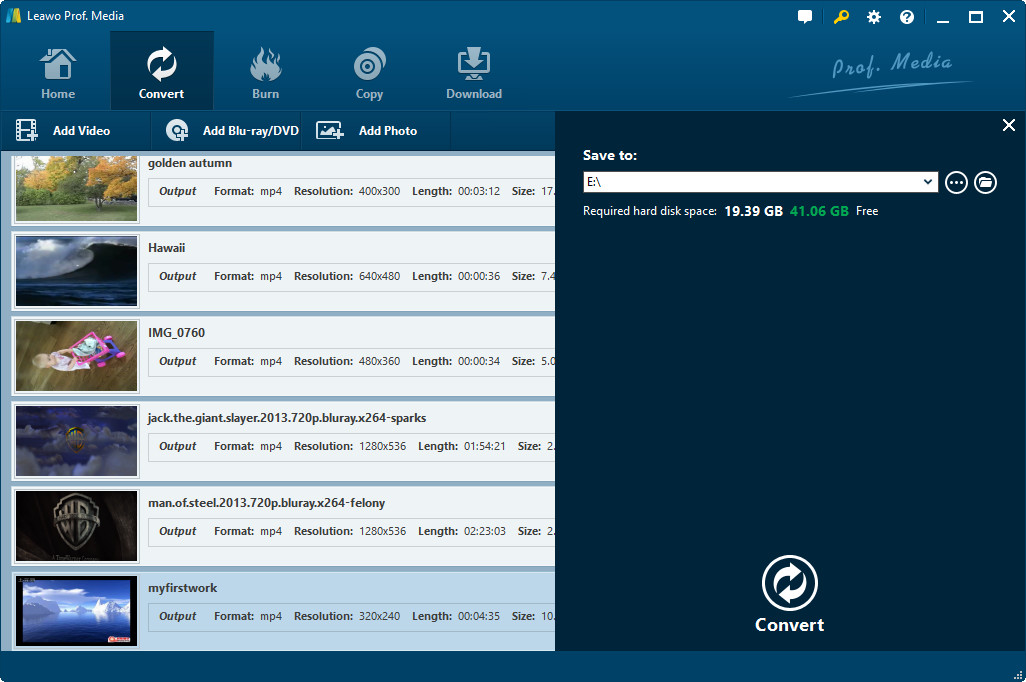
- Schließen Sie Ihr USB-Flash-Laufwerk an den Computer an und dann übertragen Sie die konvertierten DVD-Dateien auf Ihr USB-Laufwerk über Kopieren-und-Einfügen.

Hinweis:
- Leawo DVD Ripper kann geschützte und ungeschützte DVD konvertieren;
- Dieses Programm hat sowohl eine Windows-Version als auch eine Mac-Version. Beide Versionen haben die gleichen Benutzeroberflächen und Bedienungen.
- Beim Laden der Quell-DVD-Filme stellen 3 unterschiedliche Lade-Modi zur Verfügung: Ganzer Film, Hauptfilm und Benutzerdefinierter Modus.
